目標 「在宅作業の時間管理」
結果 「学校のチャイムを時報として鳴らすシステムを構築」
背景
SARS-CoV-2の流行により,私も在宅作業です. しかし,在宅作業は集中することが難しく,作業効率が悪化. そこで,作業効率を上げるために「時間管理」をしてみようと考えました. 小学校から馴染みのあるチャイムによる時報を鳴らすことで,生活リズムが整い生産性を上がるのではと.
この記事では,その「時間管理として時報を活用したシステムの構築方法」を紹介します.
システム構築
時報の音の設定
最初に,時報として流す音を設定します. Google Homeと連携しやすい"Google Play Music"を利用します.
時報用の音楽ファイルは,フリーサイト等で用意して下さい. 私は学校のチャイムとして"OtoLogic"のものを用いました.
音楽ファイルを"Google Play Music"のマイミュージックに置きます.
このとき,ファイル名を簡易なものに変更すると後々で楽に.
今回は"チャイム"という名前に設定しました.

Google Home mini の設置
Google Home mini を設置します.今回は学校のチャイムを目指すので, 背丈より高い所に置くことをお勧めします. スチールラックがある方は,100均Seriaで販売されている「ツインフック」(下図参考)等を用いると配置しやすいです.


Google Home のインストール
次に,以下のサイトから"Google Home" appをインストール.
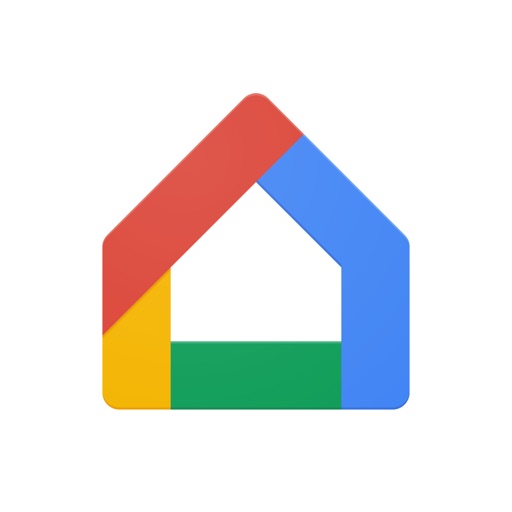
ルーティンの設定
ルーティンを設定し,特定時間に用意した音楽ファイルが再生されるようにします.
ルーティン設定画面へ
ios版"Google Home"アプリにおける手順を写真です.
写真の赤枠で辿り着ける.*1



ルーティン設定
ルーティンの設定画面に辿りついたら,赤枠で新しくルーティンを追加.

- 1つは,音楽ファイル再生&音量調整(大)のためのルーティン
- 2つは,音量調整(小)のためのルーティン
分ける理由は,音量調整を一つにまとめると音楽ファイルを再生中に音量調整が行われるからです.それぞれのルーティン設定について説明します.
1つ目のルーティンは,時報を流したい時間を指定し,加えて("アシスタントが行う操作"の部分で)3つのアクションを設定します.それぞれの役割は頭から順に
- 音楽の停止(アシスタントのコマンド)
- メディアの音量調整(よく利用する操作)
- 音楽の再生(アシスタントのコマンド)
です.音楽の再生を行うために,再生前に時報の音量調整します.このときに,別の音楽(Spotify等)を再生していた場合そちらにも影響が出るので,一旦音楽の再生を止めています.


動作
紹介したシステムの動作したときの様子です. youtu.be
*1:①の"ルーティン"からもいけるが,不具合があるので避けた方がいいです

